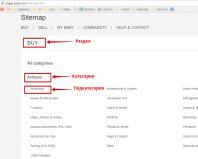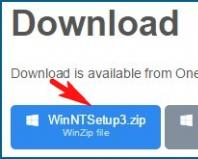Программа стабилизации для компьютера. Лучшие бесплатные программы для чистки и оптимизации компьютера. Что влияет на производительность системы
Что делать, когда тормозит Windows
Сложно найти пользователя ноутбука или персонального компьютера, полностью удовлетворенного быстродействием своей системы. Поэтому нет ничего удивительного и в существовании разнообразных программ - оптимизаторов и специальных приложений, призванных максимально ускорить работу ПК.
Фантастических результатов от их применения ожидать не стоит, но реальную пользу такие программы все-таки приносят. По типу оптимизации их удобнее всего поделить на следующие группы:
- ускоряющие загрузку Windows и работу системы за счет остановки необязательных программ и служб;
- автоматизирующие процессы обновления драйверов ;
- обеспечивающие чистку компьютера - выполняющие поиск и удаление различного мусора, состоящего из временных файлов и остатков старых программ;
- исправляющие системные файлы ;
- нормализующие работу жесткого диска .
Большая часть мероприятий по оптимизации и чистке компьютера может быть осуществлена встроенными средствами самой операционной системы Windows, но специализированный софт облегчает жизнь рядовому пользователю, в ряде случаев полностью автоматизируя процесс оптимизации. Разработчики программ для чистки компьютера от накопившегося мусора и оптимизации работы Windows руководствуются коллективным опытом компьютерного сообщества и предусматривают выполнение только проверенных и безопасных действий. Если существует вероятность внести опасные изменения — запоминается текущее состояние системы и они могут быть отменены при необходимости.
Лучшие программы для оптимизации загрузки Windows
Даже свежеустановленная операционная система безо всякого дополнительного софта использует ресурсы компьютера не оптимально. Дело в том, что из-за стремления обеспечить Windows максимально широкую функциональность, в ее состав включены и многочисленные службы, предназначенные для взаимодействия с различным оборудованием и реализации специальных опций. Причем в ряде случаев их возможности остаются невостребованными. Как правило, такие службы стартуют при запуске системы, увеличивают продолжительность загрузки, занимают оперативную память и отвлекают на себя процессорное время.
Проблема: При установке дополнительных программ, последние могут как сами прописываться в папку автозагрузки или соответствующие разделы реестра, так и добавлять в систему собственные службы. Например, проверяющие обновление версий или активирующие нужный модуль по определенному событию. Управление перечнем запускаемых при загрузке Windows программ и служб может осуществляться и штатными средствами, такими как msconfig и services.msc, но более широкие возможности предоставляют сторонние сервисные утилиты.
Решение: Программа AutoRuns
Русский интерфейс: есть
Условия распространения: FreeWare
Одна из лучших в этом классе программа для оптимизации загрузки Windows от компании Sysinternals, в свое время приобретенной корпорацией Microsoft. Утилита отображает абсолютно все программы, службы, драйверы и прочие компоненты системы, запускаемые не только при загрузке, но и при регистрации пользователей или наступлении других событий. Работает во всех версиях Windows, в том числе и в 64-битных. Показывает свойства любых найденных объектов, пути и параметры запуска и последовательность их обработки операционной системой. Отключив неактуальные службы и программы, пользователь может повысить скорость загрузки ОС, освободить память и вычислительные ресурсы своей машины, увеличив тем самым ее производительность.
Проблема: Большое число приложений, стартующих с небольшими интервалами и одинаковым приоритетом, конкурируют между собой за внимание процессора. Пытаясь «перетянуть одеяло» на свою сторону, они способны существенно затянуть процесс завершения загрузки и мешают нормальной работе пользователя. Штатные средства Windows позволяют организовать отложенный запуск программ, например, с помощью планировщика задач, но такой подход достаточно трудоемок. Кроме того, запускаемые планировщиком процессы имеют невысокий приоритет, что может быть критично для отдельных приложений. В этом случае тоже имеет смысл воспользоваться специализированным софтом.
Решение: Программа Autorun Organizer

Фото: chemtable.com
Последняя версия: 2.20
Русский интерфейс: есть
Условия распространения: FreeWare
Хорошо зарекомендовала себя простая в использовании утилита Autorun Organizer от компании ChemTable Software. Она не только позволяет отложить на некоторое время или полностью отменить автозапуск любого приложения, но и ведет журнал автозагрузки, отображая последние его записи на соответствующей панели. Такой подход обеспечивает наглядный анализ результата изменений, вносимых в перечень программ, запускаемых при старте операционной системы. Кроме того, Autorun Organizer способна проверить эти приложения на вредоносность с помощью популярного онлайн-сервиса Virustotal.
Лучшие программы
для автоматизации обновления драйверов
Проблема: Наверняка многие пользователи сталкивались с ситуацией, когда очередное обновление какого-нибудь драйвера ведет к существенному возрастанию стабильности или производительности системы. Учитывая большое количество установленных драйверов для разных компонентов ПК или ноутбука, а также периферийных устройств, регулярная ручная проверка обновлений будет занимать слишком много времени. Оптимальным решением в такой ситуации может стать использование соответствующей утилиты.
Решение: Программа IObit Driver Booster

Фото: ru.iobit.com
Последняя версия: 3.2
Русский интерфейс: есть
Условия распространения: FreeWare, платная версия PRO (1500 р)
Программа автоматически создает и обновляет перечень установленных в системе драйверов, ищет для них новые версии на сайтах официальных производителей и предлагает выполнить актуализацию в один клик. Кроме того, Driver Booster осуществляет оптимизацию параметров некоторых драйверов для достижения максимального быстродействия в играх. Отличие между бесплатной и профессиональной версиями заключается в поддержке последней большего числа устройств и создании резервной копии при выполнении обновления.
Лучшие программы для оптимизация работы системы
Проблема: Часто бывает и так, что для «полного счастья» не хватает буквально процента производительности. Особенно это касается не самых современных аппаратных платформ и запуска на них игр последних поколений. До некоторой степени спасти ситуацию может применение специализированного игрового оптимизатора.
Решение: Программа Razer Cortex (PC Game Booster)

Фото: is3.mzstatic.com
Последняя версия: 7.0.135
Русский интерфейс: есть
Условия распространения: FreeWare
Программа умеет анализировать запущенные процессы с точки зрения игрового применения и предлагать максимально производительные варианты оптимизации. При переключении в режим ускорения, Game Booster приостанавливает указанные заранее фоновые службы и приложения, а также производит освобождение и очистку неиспользуемой оперативной памяти. Оптимизатор имеет гибкую ручную настройку и большую базу готовых профилей под конкретные игры. Кроме выполнения основных функций, Razer Cortex способен транслировать игровой процесс с помощью потокового вещания, создавать видеоролики, сохранять резервные копии в «облаке» и делать многое другое, обеспечивая заядлых геймеров удобной многофункциональной средой.
Лучшие программы для дефрагментации жесткого диска и оптимизации его работы
Проблема: Информация на жестком диске хранится в виде связанных между собой блоков фиксированного размера. При записи файла с объемом, превышающим величину одного блока, электроника накопителя пытается выбрать очередной таким образом, чтобы в процессе чтения доступ к нему осуществлялся за минимально возможное время. Если лучшее место уже занято — используется ближайшее из свободных. Для простоты считаем, что оптимальным по скорости доступа является вариант, когда все блоки расположены впритык друг за другом. Но такая ситуация возможна только при записи на новый или упорядоченный накопитель. Периодическая установка и деинсталляция различного софта, а также создание и удаление на жестком диске большого количества временных файлов систематически приводят к фрагментации его внутреннего пространства, в результате чего может значительно снижаться быстродействие машины. Выход здесь только один — регулярно приводить в порядок размещение занятых и свободных блоков.
Решение 1: Штатные средства операционной системы предусматривают мероприятия по дефрагментации (оптимизации для Windows 8 и выше) собственными силами, но здесь есть несколько моментов. Мало кто обращает внимание на то, что, по умолчанию, автоматическое выполнение этих операций происходит еженедельно после полуночи. Разумеется, если компьютер в это время работает. Инициировать оптимизацию HDD или произвести сборку мусора на SSD штатными средствами ничего не мешает пользователю и в ручном режиме , если только его не интересуют расширенные возможности сторонних программ.
Решение 2: Программа Defraggler

Фото: s43.radikal.ru
Последняя версия: 2.21
Русский интерфейс: есть
Условия распространения: FreeWare, платная версия Professional ($24.95)
Если дополнительные навороты не нужны, а штатные средства по каким-либо причинам не устраивают, рекомендуем обратить внимание на достаточно простую программу Defraggler от компании Piriform Ltd, обладающей золотым сертификатом Microsoft. Утилита позволяет выполнять дефрагментацию на уровне папки или даже отдельного файла. Она способна работать в обычном или ускоренном режиме, умеет организовывать пустые места на диске для предотвращения фрагментации, а также имеет специальную функцию упорядочивания размещения реестра.
Лучшие программы для чистки компьютера,
поиска и удаления мусора, исправления системных файлов
Проблема: Идеальным, с точки зрения нагрузки на систему, является случай, когда весь нужный софт инсталлируется в самом начале ее эксплуатации. Практически любая установка программ с их последующим удалением неизбежно оставляет после себя «мусор», влияющий на производительность тем или иным образом. Частично решить эту проблему позволяет использование сторонних деинсталляторов.
Решение: Программа Revo Uninstaller

Фото: image.kg
Последняя версия: 1.95 FreeWare, 3.1.5 Pro
Русский интерфейс: есть
Условия распространения: FreeWare, платная версия PRO ($39.25)
Приложение представляет собой своеобразный чистящий «комбайн» с несколькими режимами работы. Самая аккуратная деинсталляция осуществляется, когда и установка программы производилась через Revo Uninstaller. Утилита сохраняет в своих журналах состояние системы «до» и ведет протоколирование изменений «в процессе». Если софт уже установлен, поможет уникальный режим «охотника». При его запуске выполняется детальное сканирование системы с выявлением всех взаимосвязей и зависимых компонентов. Бесплатная версия отличается упрощенным алгоритмом этого режима. Непосредственно удаление также может выполняться по нескольким вариантам, от безопасного до продвинутого. В любом случае процесс предваряет создание точки восстановления перед деинсталляцией. Помимо выполнения основных функций, Revo Uninstaller способен удалять ненужные и временные файлы, чистить браузеры, а также управлять приложениями, которые автоматически запускаются при загрузке Windows.
Проблема: Дополнительная функциональность программы Revo Uninstaller не способна в полной мере заменить как уже рассмотренные утилиты управления автозагрузкой, так и специализированные средства для уборки мусора в операционной системе.
Решение: Программа CCleaner

Фото: fileuppo.com
Последняя версия: 5.16.5551
Русский интерфейс: есть
Условия распространения: FreeWare, платные версии Professional ($24.95) и Business ($39.95)
Утилита предназначена для поиска и удаления любого мусора, неизбежно возникающего в памяти компьютера процессе эксплуатации. В первую очередь это касается работы самой операционной системы: корзина, временные файлы, неактуальные журналы, буфер обмена, дампы памяти при сбоях и другие остатки деятельности. Не менее важное значение для оптимального функционирования компьютера или ноутбука имеет и корректность реестра, в котором систематически накапливаются устаревшие ключи и целые ветки, ссылающиеся на уже несуществующие пути, библиотеки, программы, шрифты и так далее. Еще одним способом накопления мусора является интернет-серфинг. CCleaner позволяет удалять историю посещений и закачек, сохраненные cookies, а также содержимое кэша всех популярных браузеров. Наконец, утилита способна выполнять уборку мусора после других программ, создающих в процессе работы временные файлы.
Решение: Программа Wise Disk Cleaner

Фото: neowin.net

Фото: portablenews.ru
Последняя версия: 9.21
Русский интерфейс: есть
Условия распространения: FreeWare
Дефрагментация (оптимизация) накопителя является только побочной функцией утилиты, хотя и она выполняется по улучшенным алгоритмам и с визуальным отображением производимых действий, в отличие от штатных средств Windows. Преимущество WDC заключается в возможности очистки системы от неиспользуемых и временных файлов, причем это мероприятие может осуществляться как комплексно, так и по отдельным категориям «мусора». Например, ненужным системным файлам (их львиную долю составляют установщики обновлений Windows), различным вспомогательным компонентам дополнительного софта, такого как Microsoft Office, а также результатам интернет-серфинга, хранимым в большом количестве отдельных папок, к содержимому которых больше никогда не будут обращаться браузеры. Само собой, запуск утилиты может быть запланирован на самое удобное для пользователя время, а состав удаляемых объектов полностью контролируется.
Лучшие универсальные программы оптимизации системы
Наряду с утилитами, заточенными под выполнение ограниченного круга задач, многие разработчики предлагают универсальные пакеты, позволяющие осуществлять комплексное обслуживание и оптимизацию системы.
Программа Auslogics BoostSpeed

Фото: lunnygoroskop.ru
Последняя версия: 8.2.1.0
Русский интерфейс: нет
Условия распространения: условно-бесплатная (1350 р)
Одним из наиболее популярных оптимизаторов в этой категории по праву считается BoostSpeed от компании Auslogics. Пакет состоит из 18 утилит, краткое перечисление возможностей которых выглядит следующим образом:
- очистка и дефрагментация дисков, поиск и исправление ошибок, освобождение и организация защищенного пространства;
- контроль использования дисков, поиск дубликатов, восстановление случайно удаленных файлов или их гарантированное уничтожение;
- мониторинг и управление службами, автозапуском, деинсталляция ПО;
- очистка и дефрагментация реестра, тонкая настройка параметров системы, контроль и перераспределение системных ресурсов;
- управление браузерами, историей посещений и закачек, оптимизация интернет-соединений.
Программа условно-бесплатная, весь функционал становится доступным только после приобретения коммерческой версии. Еще один недостаток Auslogics BoostSpeed заключается в отсутствии локализации последней версии.
Программа Advanced SystemCare

Фото: 3.bp.blogspot.com
Последняя версия: 9.2.0.1110
Русский интерфейс: есть
Условия распространения: FreeWare, платные версии Pro (1200 р) и Ultimate (2000 р)
Достойную альтернативу предыдущему предложению составляет линейка продуктов компании IObit, состоящая из бесплатного, продвинутого и максимального пакетов. Коммерческие программы отличаются между собой только наличием у версии Ultimate антивирусного модуля, построенного с использованием технологий BitDefender и собственных наработок IObit в области защиты компьютерных систем от различных угроз. Кроме того, существует и мобильная версия пакета для ОС Android. К стандартному набору по чистке и оптимизации накопителя, реестра, управления системными ресурсами и прочему типичному функционалу у Advanced SystemCare Pro добавляется защита компьютера от шпионского и рекламного ПО, а также устранение брешей в системе безопасности машины. Обновление баз данных производится с помощью облачных технологий, а соответствующие модули полностью совместимы со сторонними антивирусными программами.
Что делать, когда компьютер тормозит? Типичные проблемы и средства для их решения
Компьютер может "тормозить" по следующим причинам:
На системном диске заканчивается свободное место. Установить программу Wise Disk Cleaner и выполнить очистку системы. Запускать по мере необходимости.
Заметно увеличилось время загрузки операционной системы. Воспользоваться утилитой CCleaner. Если есть подозрение, что проблема вызвана одной из недавно установленных программ — выполнить оптимизацию автозагрузки с помощью одного из соответствующих средств. При необходимости, удалить проблемное приложение утилитой Revo Uninstaller. Использовать при необходимости.
Замедлились дисковые операции. Произвести дефрагментацию с помощью программ Defraggler или Wise Disk Cleaner. Запускать периодически.
Обслуживание своей системы с привлечением понравившегося универсального пакета — один из самых оптимальных вариантов. Существенный недостаток у него только один — бесплатные версии программ для оптимизации работы Windows и для чистки компьютера от мусора имеют сильно урезанную функциональность. Зато такая комплексная программа содержит все инструменты, которые могут потребоваться со временем, чтобы содержать свой ПК или ноутбук в полном порядке. Нужно всего лишь периодически запускать ее, выполнять анализ проблем и принимать решения по предлагаемым мерам.
В данном обзоре мы представили лучшие программы для оптимизации ПК, с помощью которых можно очистить компьютер от мусора, задать оптимальные настройки и ускорить работу устройства.Функциональные возможности рассмотренных ниже утилит помогут удалить любое ПО, провести оптимизацию и дефрагментацию одним кликом, зашифровать папки и файлы, восстановить утерянный файлы и многое другое.
Наша подборка поможет вам выбрать лучший оптимизатор и наладить правильную работу компьютера.
Программы |
Русский язык |
Лицензия |
Оптимизация
|
Рейтинг |
Чистка ПО
|
| Да | Бесплатная | Да | 10 | Да | |
| Да | Бесплатная | Да | 9 | Да | |
| Да | Бесплатная | Да | 10 | Да | |
| Да | Бесплатная | Да | 9 | Да | |
| Да | Бесплатная | Да | 7 | Да | |
| Да | Бесплатная | Да | 8 | Да | |
| Да | Бесплатная | Да | 8 | Нет | |
| Да | Бесплатная | Да | 10 | Да | |
| Да | Бесплатная | Нет | 6 | Да | |
| Да | Бесплатная | Да | 7 | Нет |

Glary Utilities – бесплатный комплекс программ, оптимизирующих и очищающих систему. Повышает быстродействие системы, очищает реестр и неактуальные данные, дефрагментирует диск и оптимизирует оперативу. Работает софт на ОС Windows 8, 7 и XP. Интерфейсно понятен и доступен благодаря русскоязычному меню.


EasyCleaner – бесплатная утилита, очищающая компьютер от нерабочих, неактуальных, дублирующихся и пустых объектов. Состоит из чистильщика реестра, поисковика неактуальных файлов, редактора автозапуска и графической опции для определения свободного места в папках и на дисках системы.


CCleaner – бесплатный многофункциональный оптимизатор для Windows, Mac и Android. Осуществляет проверку, чистку и удаление неиспользуемых файлов, временных данных, кеша, «мусора», а также увеличивает скорость откликов на команду и загрузку данных.


Red Button – бесплатное приложение для оптимизации записей реестра, удаления неактуальных системных файлов и выключения ненужных служб ОС. Оптимизатор показывает заметные результаты своей работы, повышая скорость загрузки Виндовс и улучшая работоспособность устройства. Программа интерфейсно понятна и русскоязычна.


Smart Defrag – бесплатная программа для логической сортировки и расстановки файлов на жестком диске. Следит за правильным расположением информации, дефрагментирует файлы при простое системы и размещает постоянно используемые рядом, что улучшает скорость считывания материала.


Auslogics Registry Cleaner – бесплатная программа, инструментарий которой позволяет исправлять поврежденные и очищать устаревшие записи реестра операционной системы вашего ПК для последующей его улучшенной работы. Имеет удобный поиск по категориям и возможность создания копии для возврата действий.


Wise Registry Cleaner Free – бесплатный софт для «чистки» системного реестра, анализа на наличие проверенных и «небезопасных» файлов, а также отображения неполадок системы. Удаляет неактуальные, поврежденные, старые и некорректные файлы, безопасно очищает, создает резервную копию и отменяет последние действия.


Приветствую Вас в своем блоге.
Сегодня в интернете можно встретить десятки программ, авторы которых обещают что ваш компьютер чуть ли не «взлетит» после их использования. В большинстве случаев будет работать так же, хорошо если вас не наградят десятком рекламных модулей (которые внедряться в браузер без вашего ведома).
Впрочем, многие утилиты честно очистят ваш диск от мусора, выполнят дефрагментацию диска. И вполне возможно, что если вы эти операции давно не делали, ваш ПК и будет работать немного быстрее, чем ранее.
Однако, есть утилиты, которые действительно могут несколько ускорить компьютер, задав оптимальные настройки Windows, настроив ПК должным образом для того или иного приложения. Я пробовал некоторые из программ. О них и хочу рассказать. Программы разделил на три соответствующие группы.
Ускорение компьютера для игр
Кстати, прежде чем рекомендовать утилиты для повышения производительности в играх, хотел бы сделать небольшое замечание. Во-первых, нужно обновить драйвера на видеокарту. Во-вторых, настроить их соответствующим образом. От этого эффект будет в разы выше!
- настройка видеокарты AMD/Radeon: ;
- настройка видеокарты NVidia: .
Game Buster
На мой скромный взгляд эта утилита - одна из лучших в своем роде! Насчет одного клика в описание к программе авторы погорячились (пока установишь и зарегистрируешь - пройдет минуты 2-3 и десяток кликов) - но работает она и впрямь быстро.
Возможности:
- Приводит настройки ОС Windows (поддерживает утилита версии XP, Vista, 7, 8) к оптимальным для запуска большинства игр. Благодаря этому, они начинают работать несколько быстрее, чем ранее.
- Дефрагментирует папки с установленными играми. С одной стороны бесполезная опция для данной программы (ведь в Виндовс есть даже встроенные средства дефрагментации), но положа руку на сердце, кто из нас делает регулярно дефрагментацию? А утилита не забудет, если, конечно, вы ее установите…
- Диагностирует систему на различные уязвимости и не оптимальные параметры. Достаточно нужная вещь, о своей системе можно узнать много всего интересного…
- Game Buster позволяет сохранять видео и скриншоты. Удобно, конечно, но лучше использовать для этих целей программу (у нее свой супер быстрый кодек).
Вывод: Game Buster вещь нужная и если скорость работы ваших игр оставляет желать лучшего - попробуйте ее однозначно! В любом случае, лично я бы, начал оптимизировать ПК именно с нее!
Game Accelerator

Game Accelerator - достаточно не плохая программа для ускорения игр. Правда, по моему она давно не обновлялась. Для более стабильного и плавного процесса, программы оптимизирует ОС Windows и железо. Утилита не требует от пользователя специфических знаний и пр. - достаточно запустить, сохранить настройки и свернуть в трей.
Преимущества и возможности:
- yесколько режимов работы: гипер-ускорение, охлаждение, настройка игры в фоне;
- дефрагментация жестких дисков;
- «тонкая » настройка DirectX;
- оптимизация разрешения и частоты кадров в игре;
- режим экономии энергии ноутбука.
Вывод: программа относительно давно не обновлялась, но в свое время, в году эдак 10 помогла сделать домашний ПК быстрее. По своему использованию очень напоминает предыдущую утилиту. Кстати, использовать ее рекомендуется в комплексе с другими утилитами по оптимизации и очистки Windows от мусорных файлов.
Game Fire
«Огненная игра» в переводе на великий и могучий.
На самом деле очень и очень интересная программа, которая поможет сделать компьютер шустрее. Включает в себя опции, которых просто нет в других аналогах (кстати, есть две версии утилиты: платная и бесплатная)!
Преимущества:
- переключение ПК в один клик в турбо-режим для игр (супер!);
- оптимизация Windows и ее настроек для оптимальной работы;
- дефрагментация папок с играми для более быстрого обращения к файлам;
- автоматическое расстановка приоритетов приложениям для оптимальной работы игры и т.д.
Вывод: в общем отличный «комбайн» для любителей поиграть. Рекомендую однозначно к тестированию и ознакомлению. Мне утилита очень понравилась!
Программы для очистки жесткого диска от мусора
Я думаю ни для кого не секрет, что со временем на жестком диске скапливается большое число временных файлов (их еще называют «мусорными»). Дело в том, что при работе операционной системы (да и различные приложения) создают файлы, которые нужны им в определенный момент времени, затем они их удаляют, но не всегда. Время идет - и таких не удаленных файлов становится все больше, система начинает «тормозить», пытаясь разгребать кучу ненужной информации.
Поэтому, иногда, систему необходимо очищать от таких файлов. Это не только позволит сэкономить место на жестком диске, но и ускорить компьютер, иногда существенно!
И так, рассмотрим тройку лучших (на мой субъективный взгляд)…
Glary Utilities
Это просто супер-комбайн по очистке и оптимизации компьютера! Glary Utilities позволяет не только очистить диск от временных файлов, но и очистить и оптимизировать системный реестр, оптимизировать память, сделать резервную копию данных, очистить историю посещений веб-сайтов, дефрагментировать HDD, получить сведения о системе и пр.
Что больше всего радует: программа бесплатная, часто обновляется, содержит все необходимое, плюс на русском языке.
Вывод: отличный комплекс, при регулярном его использовании вместе с какой-нибудь утилитой для ускорения игр (из первого пункта) можно добиться очень хороших результатов.
Wise Disk Cleaner
Эта программа, на мой взгляд, одна из самых быстрых по очистки жесткого диска от различных и ненужных файлов: кэша, истории посещения, временных файлов и пр. Причем, она ничего не делает без вашего ведома - сначала происходит процесс сканирования системы, затем вам сообщается за счет удаления чего, сколько места можно получить, и потом происходит удаление ненужного с винчестера. Очень удобно!
Преимущества:
- бесплатная + с поддержкой русского языка;
- нет ничего лишнего, лаконичный дизайн;
- быстрая и въедливая работа (после нее вряд ли другая утилита сможет что-нибудь найти на HDD, что можно удалить);
- поддерживает все версии Windows: Vista, 7, 8, 8.1.
CCleaner
Наверное, одна из самых популярных утилит для очистки ПК, причем не только в России, но и за рубежом. Главным преимуществом программы является ее компактность и высокая степень очистки Windows. Функциональность у нее не такая богатая как у Glary Utilites, зато в плане удаления «мусора» она с ним запросто поспорит (и возможно даже выиграет).
Основные преимущества:
- бесплатная с поддержкой русского языка;
- быстрая скорость работы;
- поддержка популярных версий Windows (XP, 7 ,8) 32-х и 64 битных систем.
Думаю, даже этих трех утилит для большинства будет более чем достаточно. Выбрав любую из них и регулярно проводя оптимизацию, вы сможете значительно увеличить скорость работы ПК.
Ну и для тех, кому мало этих утилит, приведу ссылку на другую статью по обзору программ для очистки диска от «мусора»:
Оптимизация и настройки Windows
В этот подраздел я бы хотел вынести программы, которые работают в комплексе: т.е. проверяют систему на оптимальные параметры (если они не заданы, задают их), правильно конфигурируют приложения, задают нужные приоритеты различным службам и пр. В общем, программы, которые выполнят весь комплекс по оптимизации и настройки ОС для более производительной работы.
Кстати, из всего многообразия подобных программ, мне приглянулось все лишь две. Зато они действительно улучшают производительность ПК, причем, иногда значительно!
Advanced SystemCare 7

Что сразу же подкупает в этой программе - так это направленность в сторону пользователя, т.е. вам не придется разбираться с долгими настройками, читать гору инструкций и пр. Установили, запустили, нажали анализировать, затем согласились с изменениями которые предложила внести программа - и вуаля, мусор удален, с исправленными ошибками реестра и пр. становится на порядок быстрее!
Основные преимущества:
- есть бесплатная версия;
- ускоряет в целом систему и доступ в интернет;
- проводит «тонкую» настройки Windows для максимальной производительности;
- выявляет шпионские и «нежелательные» рекламные модули, программы и удаляет их;
- дефрагментирует и оптимизирует системный реестр;
- исправляет уязвимости системы и т.д.
Вывод: одна из лучших программ для очистки и оптимизации компьютера. Буквально за несколько кликов можно существенно ускорить ПК, избавившись от целой горы проблем и необходимости в установке сторонних утилит. Рекомендую к ознакомлению и тестированию!
Auslogics BoostSpeed

Запустив в первый раз эту программу, я и представить не мог, что она найдет огромное число ошибок и проблем влияющих на скорость и стабильность работы системы. Рекомендуется всем тем, кто недоволен скоростью работы ПК, так же, если у вас долго включается компьютер и часто «подвисает».
Достоинства:
- глубокая очистка диска от временных и ненужных файлов;
- исправление «неправильных» настроек и параметров влияющих на скорость работы ПК;
- исправление уязвимостей, которые могут влиять на стабильность работы Windows;
Недостатки:
- программа платная (в бесплатной версии есть существенные ограничения).
На этом все. Если у вас есть что добавить, будет весьма кстати. Всем всего самого!
Во время работы за компьютером пользователи скачивают одни файлы, копируют другие, устанавливают и удаляют третьи. В результате в системе Windows получается каша. В принципе, это не страшно, но тут есть 2 проблемы.
Первая – при большом количестве файлов у вас останется мало свободного места. А при их постоянном копировании, перемещении и удалении появляются неправильные записи в реестре, скрытые мусорные файлы и пр. Вы их даже не видите, но они занимают место, а самое главное – тормозят ваш ПК или ноутбук. Чтобы избавиться от тормозов и глюков, нужно периодически делать полную очистку компьютера от мусора. Как? С помощью специального софта.
Сразу отмечу, что приведенные ниже утилиты универсальны и работают на Windows 10, 8, 7. Поэтому версия ОС на вашем компе или ноутбуке не имеет никакого значения.
Одна из лучших программ для чистки компьютера от мусора – Advanced SystemCare. Отличается простотой использования и идеально подходит для новичков. Всего один клик, несколько минут – и очистка Windows успешно завершена.
Да и возможностей у этой утилиты целый вагон. Например, она может выполнять:
- умную дефрагментацию жесткого диска;
- удаление мусорных файлов и вредоносного ПО;
- исправление ярлыков;
- ремонт и дефрагментацию реестра;
- оптимизацию и ускорение системы для игр;
- исправление уязвимостей;
- ускорение интернета и пр.
Вам лишь требуется поставить галочку в нужных пунктах и нажать кнопку «Проверка». А для тех, кто хочет сделать все вручную, есть вкладка «База инструментов».
Кстати, эта утилита полностью на русском языке и бесплатная (есть некоторые ограничения по сравнению с платной версией). Именно поэтому она считается хорошей чистилкой для ПК. Ссылка на оф. сайт .

Основные ее возможности:
- очистка корзины, временных файлов и браузеров (кэша, куки);
- очистка и оптимизация реестра;
- удаление софта;
- очистка программ из автозагрузки;
- анализ и стирание дисков;
- поиск дублей;
- восстановление системы.
Кстати, очистка системы от мусора выполняется очень быстро. И это огромный плюс данной утилиты. Ведь удаление ненужных файлов и программ занимает не более 5 минут!
Еще один плюс CCleaner – автоматическая очистка компьютера или ноутбука. Вы можете настроить утилиту под себя, указав, чтобы:
- очистка выполнялась при запуске ПК (не рекомендуется – это слишком часто);
- программа следила за системой или браузерами и оповещала, когда осталось мало места;
- из корзины удалялись все файлы старше 24 часов и т.д.
Утилита выпускается в нескольких версиях: платная, бесплатная и portable (не требует установки). Любая из них – полностью на русском языке. Возможностей бесплатной утилиты для очистки компьютера или ноутбука более чем предостаточно, поэтому при необходимости можете найти ее на оф. сайте .
Auslogics BoostSpeed
Если у вас сильно тормозит комп, попробуйте утилиту Auslogics BoostSpeed. Это отличная программа для чистки и оптимизации компьютера, которая поможет устранить ошибки и ускорить его работу.

Как и предыдущие две утилиты, она тоже имеет целый ряд полезных инструментов:
- обслуживание жестких дисков (очистка, поиск ошибок, дефрагментация);
- освобождение свободного места на HDD;
- контроль ПО и настройка автозапуска;
- очистка реестра и его дефрагментация;
- настройка системы и оптимизация служб Windows;
- восстановление файлов;
- ускорение интернета и др.
Также в Auslogics BoostSpeed имеется «Советник», который дает советы по ускорению работы ПК или ноутбука и устранению критических ошибок.

Еще один ее плюс – наличие планировщика. Вы можете установить автоматическую очистку компьютера или ноутбука, выбрав:
- периодичность (каждый день, неделю или месяц);
- день недели;
- точное время начала оптимизации;
- действия, которые нужно выполнить.

В назначенное время эта утилита запустится и выполнит свою работу (даже если она была выключена).
Настроив «Планировщик», вы можете выключить Auslogics Boostspeed и вовсе забыть о ней. А она сама будет раз в неделю или месяц чистить мусор, удалять ненужные файлы, а затем выдавать вам отчет о выполненных действиях.
Утилита поддерживает Windows 10, 8, 7 и даже Vista и XP. Плюс она полностью на русском языке. На сайте разработчика есть 2 версии – платная и бесплатная. Ссылка на оф. сайт Auslogics .
Glary Utilities
Glary Utilities – считается настоящим комбайном, поскольку поддерживает огромное количество функций:
- очистку, дефрагментацию, восстановление реестра;
- оптимизацию памяти;
- удаление, восстановление и резервное копирование драйверов;
- деинсталляцию софта, проверку обновлений и пр.
Очистка и оптимизация системы компьютера может выполняться в 1 клик. Надо только поставить птички в нужных пунктах и щелкнуть кнопку «Найти проблемы». Работает утилита довольно шустро. Проверка и очистка системы Windows в среднем занимает 10 минут.
Утилита платная, но есть и бесплатная версия. Ссылка на оф. сайт Glary .
Revo Uninstaller – удаление ненужных программ
Если вам не нужны функциональные комбайны, тогда можно установить софт, выполняющий конкурентную функцию. Например, есть неплохая утилита для чистки компьютера от ненужных программ – Revo Uninstaller.

Главный ее плюс: она правильно удаляет любые приложения (не оставляя хвостов и мусорных файлов). Плюс утилита справится даже с тем софтом, который почему-то не хочет удаляться стандартным способом. Впрочем, есть у нее и несколько дополнительных инструментов:
- чистильщик ненужных файлов;
- менеджер автозагрузки;
- режим охотника и пр.
Кстати, чистильщик здесь весьма хорош. Он находит мусорные файлы даже после проверки другими утилитами. Если решите попробовать этот софт, то перейдите на оф. сайт Revo .
Wise Registry Cleaner — Работает на Виндовс 7, 8, 10, Vista и XP. Умеет оптимизировать систему, но главная ее функция – очистка и сжатие реестра для ускорения работы компа или ноутбука.

Анализ ошибок здесь очень быстрый и подробный. Утилита найдет сотни проблем, даже если вы перед этим проверите реестр другим софтом. Поэтому, если требуется быстрая очистка компьютера и ускорение работы, можете зайти на оф. сайт Wise Regisry Cleaner .
И последняя в этом рейтинге утилита – Disk Cleaner. Предназначена для поиска и удаления мусора, а также дефрагментации жесткого диска. Отлично подходит для тех, кто хочет очистить компьютер от ненужных файлов и ускорить работу ПК.

Утилита умеет удалять кэш приложений, неиспользуемые файлы справок и прочий хлам, который вам не нужен, но занимает места на винчестере. Программа полностью на русском языке и бесплатная, поэтому пользоваться ней очень просто. Ссылка на оф. сайт .